Cómo enviar mensajes SMS desde cualquier PC o Mac

¿Por qué escribir mensajes de texto en su teléfono inteligente cuando está en una computadora portátil o de escritorio con un teclado de tamaño completo? Estos trucos le permiten enviar mensajes de texto directamente desde su PC.
Incluso si no tiene acceso al servicio celular, puede usar algunas de estas herramientas para enviar mensajes SMS directamente a un número de teléfono. Ni siquiera necesita un teléfono móvil en su extremo.
Mensajes para iPhone: solo para Mac
RELACIONADO: Cómo hacer que los Mac y los dispositivos iOS funcionen juntos sin problemas con Continuity
Si tiene un iPhone y una Mac, Apple lo hace posible. Necesitas ambos: no hay forma de hacerlo con un iPhone y una PC con Windows. La función incorporada de envío de mensajes SMS en una Mac solo funciona si también la asocia con un iPhone, no si tiene un teléfono Android.
Esto es parte de la función "Continuidad" agregada en Mac OS X. 10.10 Yosemite. Deberá habilitarlo en su iPhone abriendo la aplicación Configuración, tocando Mensajes y activando Reenvío de mensajes de texto a su Mac. Debería funcionar automáticamente si está utilizando la misma ID de Apple para iniciar sesión en su iPhone y su Mac. Abre la aplicación Mensajes en tu Mac y también verás un historial sincronizado de mensajes de texto de tu iPhone. Puede responder desde su Mac o enviar mensajes completamente nuevos desde la aplicación Mensajes. Esos mensajes de texto también se sincronizarán con tu iPhone.
Esto no cuesta nada adicional, solo usa el servicio de mensajes de texto de tu iPhone. Si su proveedor de servicios de telefonía celular le cobra por mensajes de texto, tendrá que pagar esa tarifa por los mensajes que envíe.
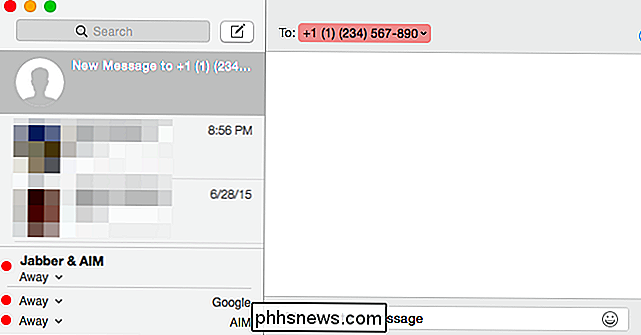
MightyText para teléfonos Android
RELACIONADO: Cómo enviar mensajes de texto desde su PC con su teléfono Android
si tiene un teléfono Android, la mejor manera de hacerlo es MightyText. MightyText es una aplicación que instalas en tu teléfono Android. Luego puede iniciar sesión en la aplicación web MightyText en un navegador web en su computadora, cualquier computadora, ya sea que esté ejecutando Windows, Mac OS X, Linux o Chrome OS, y puede ver y enviar los mensajes de texto de su teléfono desde allí. Las extensiones del navegador también están disponibles. La aplicación AirDroid para Android también lo hace y funciona bien.
Como los mensajes en una Mac, esto funciona completamente a través de tu teléfono: tu computadora se convierte en una puerta de entrada a tu teléfono, lo cual hace el trabajo de enviar y recibir esos mensajes mensajes.
Esto no le costará nada extra. Si su proveedor de servicios de telefonía celular le cobra por mensajes de texto, tendrá que pagar la tarifa.
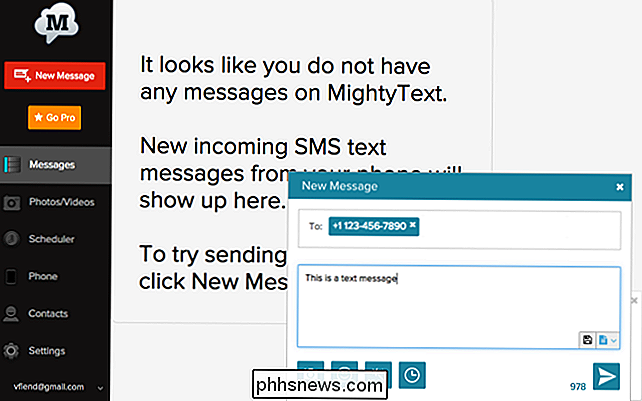
Google Voice: solo en los EE. UU.
RELACIONADO: 8 razones por las que debería usar Google Voice (si es estadounidense)
Google Voice todavía está disponible, pero también solo está disponible para personas ubicadas en EE. UU. Si reside en los EE. UU., Puede registrarse en Google Voice de forma gratuita. Google Voice le proporciona un nuevo número de teléfono, que puede utilizar como su número de teléfono principal si lo desea, aunque no está claro por cuánto tiempo Google Voice continuará siendo un servicio compatible con Google.
Inicie sesión en el sitio web de Google Voice y usted puede enviar y recibir mensajes de texto en ese número de teléfono. También puede hacer que las llamadas y los mensajes de texto enviados a ese número de teléfono se reenvíen automáticamente a su número de teléfono principal.
Enviar mensajes de texto y realizar llamadas telefónicas a números en EE. UU. Y Canadá es completamente gratuito con Google Voice. Tendrá que pagarle a Google para que envíe mensajes de texto a otra parte.
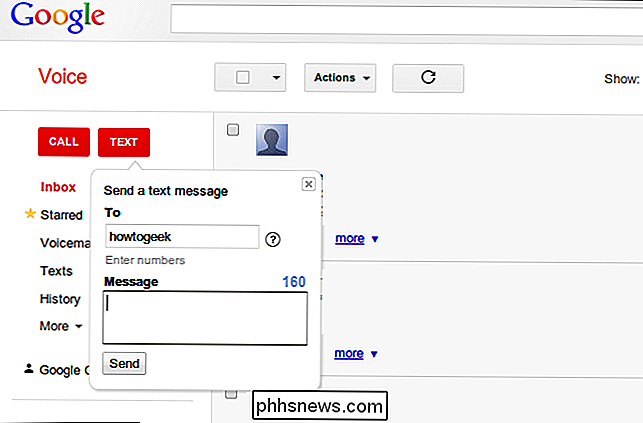
Skype
Skype ofrece la posibilidad de enviar mensajes de texto desde la aplicación de escritorio de Skype. A diferencia de Google Voice, esto está disponible en todo el mundo. Sin embargo, Microsoft cobra por este servicio, por lo que tendrá que pagar para enviar mensajes de texto desde Skype.
Pague por crédito y puede enviar y recibir mensajes de texto directamente desde Skype. Sin embargo, estos no se sincronizarán con la aplicación de mensajes de texto en su teléfono inteligente. Las personas no podrán responder directamente a estos mensajes, pero puede configurar la ID del remitente para que los mensajes se muestren como provenientes de su número de teléfono móvil. Si lo hace, las personas que lo responderán le enviarán mensajes de texto por teléfono, pero esos mensajes no aparecerán en la aplicación de Skype para computadoras de escritorio.
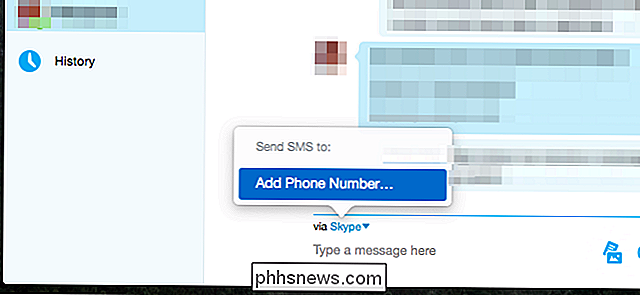
Puertas de enlace de correo electrónico a SMS
Muchos operadores de telefonía celular ofrecen pasarelas de correo electrónico a SMS que puede usar. Envíe un correo electrónico al número de teléfono en esta puerta de enlace y se enviará a la dirección. Necesitará conocer el operador asociado con el número de teléfono para enviar un mensaje SMS de esta manera.
Por ejemplo, digamos que el número de teléfono de una persona es 1-123-456-7890 y ese es un número de teléfono de T-Mobile. Puede enviar un correo electrónico al [email protected]. Busque "puertas de enlace de correo electrónico a SMS" para encontrar listas de puertas de enlace para diferentes proveedores de servicios celulares. Por ejemplo, esta lista de puerta de enlace de correo electrónico a SMS incluye diferentes direcciones de correo electrónico para muchos operadores de telefonía celular de todo el mundo.
Asegúrese de mantener su mensaje corto: menos de 160 caracteres.
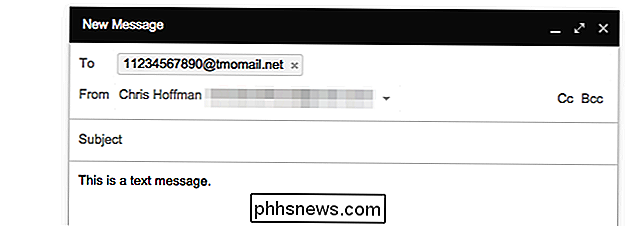
También hay una variedad de sitios web que puede usar para enviar mensajes de texto de forma gratuita. No son para llevar a cabo conversaciones continuas; solo son para enviar un mensaje rápido y único a un número de teléfono.
Dichos sitios web no siempre parecen ser los más confiables y pueden solicitar una dirección de correo electrónico antes que usted. continuar, tal vez para enviarle spam. En realidad, solo son ideales como último recurso.

Cómo funciona el software antivirus
Los programas antivirus son potentes piezas de software que son esenciales en las computadoras con Windows. Si alguna vez se ha preguntado cómo los programas antivirus detectan virus, qué están haciendo en su computadora y si necesita realizar escaneos regulares del sistema usted mismo, siga leyendo.

Deshabilitar efectos visuales en Windows para un mejor rendimiento
Hay muchas maneras de aumentar el rendimiento de su PC y el artículo de hoy hablará sobre la desactivación de los efectos visuales y la configuración de programación del procesador . Estos son bastante sencillos y uno de los ajustes más sencillos para cambiar, pero no aumentan mucho el rendimiento. Lo q



